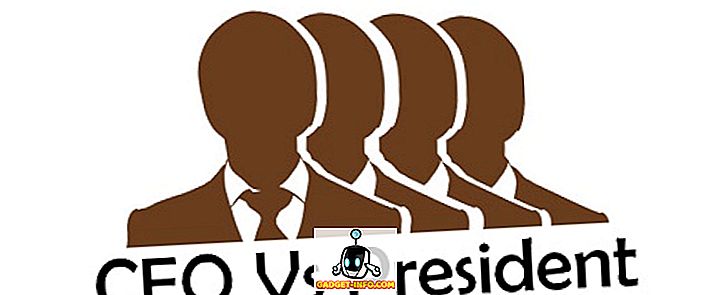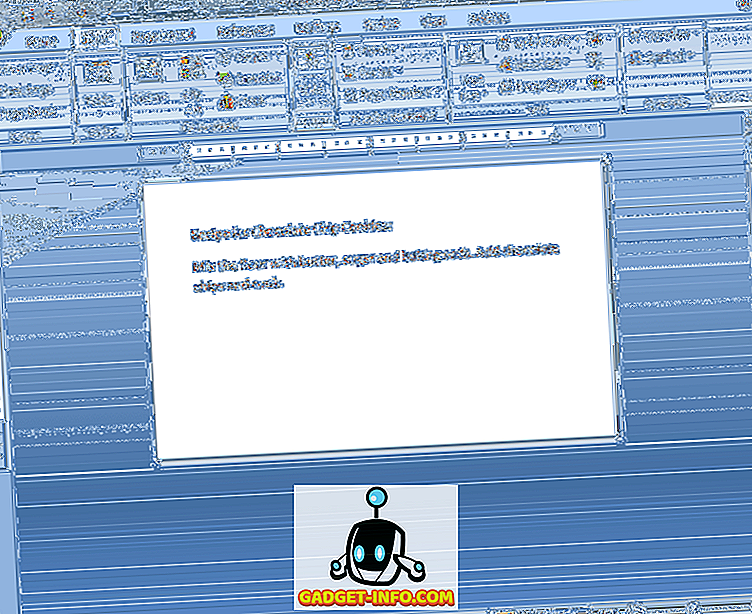Nếu bạn vừa chuyển từ PC chạy Windows sang Mac, rất có thể một trong những nỗi thất vọng lớn nhất của bạn với Mac là cách nó xử lý nhiều cửa sổ. Chắc chắn, bạn có thể giữ nhiều màn hình mở và di chuyển dễ dàng giữa chúng, nhưng nó không giống như làm việc trên hai tệp cạnh nhau trong chế độ chia màn hình. Cách Mac thực hiện chế độ chia đôi màn hình cho cảm giác gần giống như một tính năng nửa nướng. Tìm thấy dấu chấm màu xanh lá cây đó và sau đó nhấp vào nó để kích hoạt nó chỉ là quá nhiều công việc. May mắn thay, có một số ứng dụng của bên thứ ba có thể giúp bạn giải quyết vấn đề này. Hôm nay chúng tôi sẽ tổng hợp 10 ứng dụng quản lý cửa sổ tốt nhất cho Mac mà bạn có thể sử dụng:
1. BetterSnapTool
Sau khi sử dụng hơn 20 ứng dụng quản lý cửa sổ trên máy Mac, tôi đã quay lại Công cụ BetterSnap để sử dụng làm công cụ cá nhân của mình. Mặc dù nó đã nhận được một cuộc cạnh tranh gay gắt từ các ứng dụng vị trí thứ hai và thứ ba của chúng tôi, nhưng có một số tính năng nhất định mang lại cho BetterSnap Tool một lợi thế so với các ứng dụng khác. Đầu tiên, bạn có thể sử dụng cả trackpad và bàn phím để tương tác với ứng dụng . Bạn có thể kéo một cửa sổ ứng dụng ở một trong bốn góc để thay đổi kích thước chúng trong một phần tư kích thước màn hình. Để bắt đầu chế độ chia đôi màn hình, chỉ cần kéo cửa sổ ứng dụng sang các cạnh của màn hình. Kéo nó lên trên cùng sẽ làm cho một ứng dụng toàn màn hình. Các cấu hình tương tự cũng có thể đạt được bằng cách nhấn các phím nóng tùy chỉnh của người dùng.

Một trong những tính năng chính còn thiếu trong các ứng dụng khác trong danh sách của chúng tôi là thiết lập các khu vực chụp tùy chỉnh. Về cơ bản, người dùng có thể xác định trước kích thước của cửa sổ ứng dụng và chỉ định một khu vực được chỉ định mà cửa sổ sẽ được chụp. Không có giới hạn trong khi chỉ định diện tích và kích thước của cửa sổ ứng dụng. Đây là một tính năng rất tiện lợi để bạn có thể đặt kích thước cửa sổ theo sở thích của mình. Tính năng này cùng với hiệu suất linh hoạt của nó đã đưa BetterSnap Tool lên đầu danh sách của chúng tôi.
Cài đặt: (2, 99 đô la)
2. Nam châm
Magnet là ứng dụng quản lý cửa sổ đáng tin cậy và nhanh nhất trong tất cả các ứng dụng tôi đã thử. Bạn có thể sử dụng cả phím tắt và bàn di chuột để thay đổi kích thước cửa sổ của mình. Một cửa sổ ứng dụng có thể được thay đổi kích thước ở nửa trên cùng, dưới cùng, bên trái hoặc bên phải hoặc đến một phần tư kích thước màn hình của bạn ở một trong bốn góc. Lý do duy nhất nó không đứng đầu danh sách của chúng tôi là không có khả năng tùy chỉnh kích thước của cửa sổ ứng dụng. Tuy nhiên, một điều có lợi cho nó là giá cả phải chăng hơn. Nếu bạn đang tìm kiếm một trình quản lý cửa sổ tốc độ cao và chính xác, đây sẽ là lựa chọn tốt nhất của bạn.

Cài đặt: (0, 99 đô la)
3. Cảnh tượng
Spectacle là một ứng dụng quản lý cửa sổ nguồn mở cho macOS, vì vậy nó hoàn toàn miễn phí . Đừng để bị lừa bởi giá của nó, vì nó đi đầu với các bức ảnh hàng đầu của chúng tôi. Tuy nhiên, có một tính năng bị thiếu có thể là một công cụ giảm giá đối với một số người dùng. Cảnh tượng chỉ cho phép bạn thay đổi kích thước cửa sổ bằng các phím tắt tùy chỉnh của người dùng. Không có tính năng kéo và thả để thay đổi kích thước cửa sổ của bạn ở đây. Tuy nhiên, bạn sẽ không thỏa hiệp về tốc độ hoặc độ chính xác khi sử dụng phần mềm này. Nếu bạn đang tìm kiếm một ứng dụng miễn phí giúp bạn quản lý các cửa sổ của mình, thì đây là ứng dụng dành cho bạn.

Cài đặt: (Miễn phí)
4. Cửa sổ gọn gàng
Cách tiếp cận quản lý cửa sổ ứng dụng của Window Tidy hơi khác so với ba lựa chọn hàng đầu trong danh sách của chúng tôi. Khi bạn giữ một cửa sổ ứng dụng để kéo, nó sẽ cung cấp cho bạn tùy chọn kích thước và vị trí khác nhau của các cửa sổ ở cuối màn hình. Bạn có thể kéo cửa sổ ứng dụng vào tùy chọn cần thiết để thay đổi kích thước cửa sổ ứng dụng . Nó thậm chí cho phép bạn thêm kích thước và vị trí tùy chỉnh của riêng bạn. Một tính năng còn thiếu là loại trừ các phím tắt để sắp xếp các cửa sổ của bạn. Tuy nhiên, nó là một trong những công cụ tốt hơn nếu bạn muốn sử dụng tính năng kéo và thả để sắp xếp các cửa sổ của mình.

Cài đặt: (0, 99 đô la)
5. LướiSutra
Cái này dành cho người dùng quyền lực quản lý nhiều cửa sổ cùng một lúc . Bạn kích hoạt giao diện của ứng dụng bằng cách nhấn phím nóng tùy chỉnh của người dùng. Sau đó, bạn có thể chọn bất kỳ số lượng cửa sổ ứng dụng nào bạn muốn sắp xếp và sau đó chọn vị trí của chúng. Bạn thậm chí có thể thêm kích thước tùy chỉnh và vị trí. Hạn chế duy nhất là phải mất một thời gian để chọn hướng bạn muốn. Phải nói rằng, nếu bạn muốn quản lý nhiều cửa sổ, đây là ứng dụng tốt nhất cho bạn ngoài kia. Nó có thời gian dùng thử miễn phí, sau đó bạn sẽ phải mua phần mềm để sử dụng nó.

Cài đặt: (4, 99 đô la)
6. Khảm
Mosaic tương tự như Window Tidy nhưng sự khác biệt duy nhất là nó cung cấp cho bạn tùy chọn thay đổi kích thước cửa sổ ở phía trên màn hình của bạn thay vì ở phía dưới. Nó cũng cho phép bạn chỉ định không gian và kích thước tùy chỉnh của bạn . Theo tôi, nó thậm chí còn tốt hơn Window Tidy. Có cấu hình mặc định. Bạn chỉ cần kéo và thả một cửa sổ vào đúng chỗ để sắp xếp chúng. Đánh vào cửa sổ bên phải đòi hỏi độ chính xác cao hơn một chút, vì các tùy chọn cửa sổ nhỏ hơn. Ngoài ra, nó được định giá ở phía cao hơn và các tính năng mà nó thêm vào không chứng minh giá của nó.

Cài đặt: (9, 99 đô la)
7. Cinch
Cinch là một ứng dụng quản lý cửa sổ cho Mac, không nặng về các tính năng. Nó chỉ cung cấp ba vị trí thay đổi kích thước cửa sổ, nửa trái và phải và toàn màn hình. Tuy nhiên, nó làm điều đó tốt. Ứng dụng này rất nhẹ và linh hoạt . Nó rất hữu ích cho những người không muốn nhớ các phím nóng tùy chỉnh và muốn một cái gì đó đơn giản và chỉ hoạt động. Bạn chỉ cần kéo và thả cửa sổ của ứng dụng sang bên trái và bên phải để kích hoạt chế độ chia màn hình. Kéo nó lên trên cùng sẽ làm cho ứng dụng đi toàn màn hình. Vấn đề duy nhất là đối với những gì nó cung cấp, giá quá dốc.

Cài đặt: (6, 99 đô la)
8. MOOM
Nếu bạn gặp vấn đề về việc nhớ các phím nóng bàn phím và thấy việc kéo và thả các cửa sổ để sắp xếp chúng hơi cồng kềnh, ứng dụng này là dành cho bạn. Bạn chỉ cần nhớ một lệnh bàn phím sẽ khởi chạy giao diện của ứng dụng. Giao diện hiển thị cho bạn một bảng lệnh gian lận cùng với chức năng của chúng . Bạn không cần phải nhớ bất cứ điều gì. Một tính năng thú vị là nếu bạn muốn sắp xếp cửa sổ của ứng dụng theo cách mà nó chiếm hơn một nửa màn hình, bạn có thể thực hiện ở đây. Chỉ cần sử dụng tính năng Move & Zoom được đề cập ở dưới cùng của bảng cheat. Nếu bạn thích hướng dẫn, hãy thử cái này.

Cài đặt: (9, 99 đô la)
9. Divvy
Divvy cung cấp một cách tiếp cận khác nhau để thay đổi kích thước cửa sổ và tính một mức giá quá đắt cho điều đó. Khi được khởi chạy, giao diện ứng dụng chỉ là một lưới các ô vuông đại diện cho khu vực máy tính để bàn của bạn . Bạn có thể chọn một ứng dụng và sau đó chọn các ô vuông để định vị ứng dụng của bạn trong khu vực đó. Tuy nhiên, điều này không làm cho quá trình rất chậm. Ngoài ra, quản lý nhiều cửa sổ là một điều khó khăn, vì bạn phải chọn từng ứng dụng để thay đổi kích thước chúng. Ứng dụng này là tốt nhất cho những người đang tìm kiếm một ứng dụng chỉ cho phép họ thay đổi kích thước cửa sổ ứng dụng của họ và không cần thiết phải đa nhiệm.

Cài đặt: ($ 13, 99)
10. Thạch anh tím
Amethyst tự động sắp xếp lại các cửa sổ ứng dụng mà không cần nhập liệu . Ứng dụng đầu tiên được khởi chạy ở chế độ toàn màn hình, ứng dụng thứ hai làm cho nó một nửa và cứ thế. Bạn nhận được một phím tắt để xoay giữa các sắp xếp khác nhau và đó là nó. Trong cách sử dụng của tôi, tôi đã thấy rằng nó hoạt động tốt cho đến khi 3 ứng dụng được mở . Sau đó, nó từ bỏ và các cửa sổ ứng dụng bắt đầu chồng chéo lên nhau. Amerthyst có một chút khác biệt và do đó không phù hợp với tất cả mọi người. Nó dành cho ai đó luôn làm việc trên nhiều cửa sổ trên cùng một máy tính để bàn hoặc cho một người quá lười biếng.

Cài đặt: (Miễn phí)
Tải PC Windows như quản lý cửa sổ trên máy Mac
Chụp nhanh cửa sổ là một trong những tính năng được người dùng Mac tìm kiếm nhiều nhất. Mặc dù Apple đã bao gồm một tính năng chụp cửa sổ, nhưng nó không trực quan và dễ sử dụng. Chà, đó là nơi các ứng dụng quản lý cửa sổ tốt nhất đã nói ở trên cho Mac phát huy tác dụng. Những ứng dụng này sẽ giúp bạn làm cho trò chơi chụp nhanh cửa sổ của bạn trở nên mạnh mẽ trên máy Mac. Vì vậy, hãy tiếp tục và tải xuống cái phù hợp với nhu cầu của bạn và bắt đầu. Hãy cho chúng tôi nếu bạn thích danh sách của chúng tôi trong phần bình luận dưới đây.